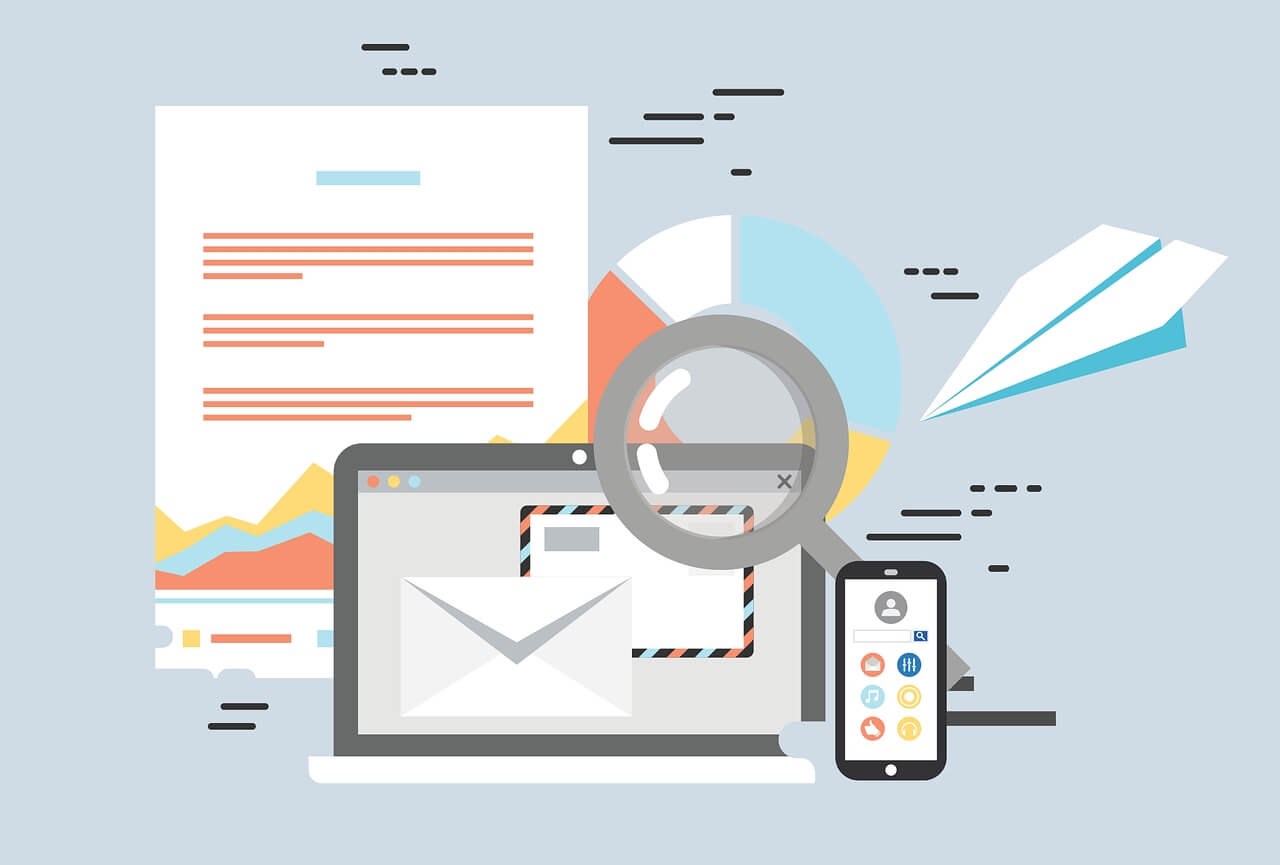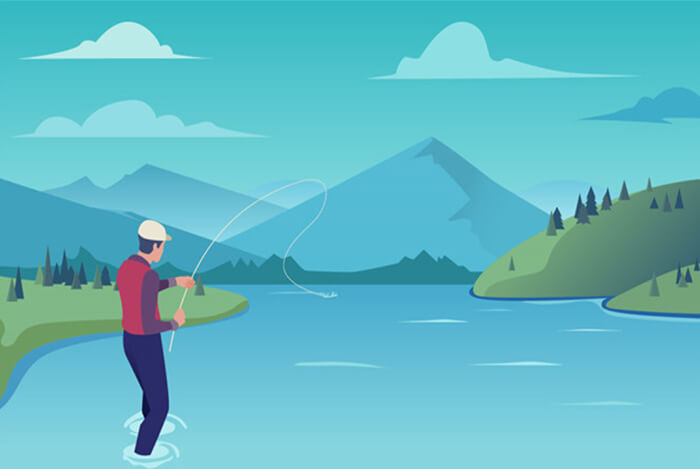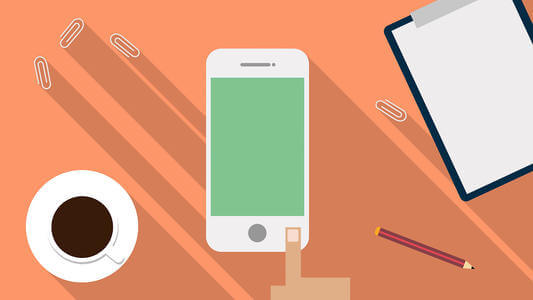搜索到
7
篇与
容器安装
的结果
-
 媒体自动化 version: "2.1" services: cloudnas: image: cloudnas/clouddrive2 container_name: clouddrive2-compose environment: - TZ=Asia/Shanghai - CLOUDDRIVE_HOME=/Config volumes: - /mnt/cache/appdata/clouddirve2/CloudNAS:/CloudNAS:shared - /mnt/cache/appdata/clouddirve2/Config:/Config - /mnt/user/media:/media:media devices: - /dev/fuse:/dev/fuse restart: unless-stopped pid: "host" privileged: true network_mode: "host" moviepilot: image: jxxghp/moviepilot-v2 container_name: moviepilot-v2 volumes: - /mnt/user/media:/media - /mnt/user/download:/download - /mnt/cache/appdata/clouddirve2/CloudNAS:/CloudNAS - /mnt/cache/appdata/moviepilot/config:/config - /mnt/cache/appdata/moviepilot/core:/moviepilot/.cache/ms-playwright - '/var/run/docker.sock:/var/run/docker.sock:ro' environment: - NGINX_PORT=3000 - MOVIEPILOT_AUTO_UPDATE = false - PUID=0 - PGID=0 - UMASK=022 - TZ=Asia/Shanghai - SUPERUSER=admin - PROXY_HOST=http://192.168.0.254:7890 - AUTH_SITE=audiences,zmpt - AUDIENCES_UID=14651 - AUDIENCES_PASSKEY=f05fdb706a793138ce391ec68b978627 - ZMPT_UID=16445 - ZMPT_PASSKEY=3f17fe3c7746e70c926cb2d73430e59d network_mode: bridge restart: always ports: - 8760:3000 privileged: true emby: image: emby/embyserver container_name: emby network_mode: bridge environment: - UID=0 - GID=0 - GIDLIST=0 - TZ=Asia/Shanghai # - NO_PROXY=172.17.0.1,127.0.0.1,localhost # - ALL_PROXY=http://192.168.100.208:7890 # - HTTP_PROXY=http://192.168.100.208:7890 volumes: - /mnt/cache/appdata/EmbyServer:/config - /mnt/user/media:/Media - /mnt/cache/link:/link - /mnt/cache/appdata/clouddirve2/CloudNAS:/mnt/cache/appdata/clouddirve2/CloudNAS - /mnt/cache/backup/emby_backup:/backup ports: - 8096:8096 devices: - /dev/dri:/dev/dri restart: unless-stopped auto_symlink: image: shenxianmq/auto_symlink:latest container_name: auto_symlink network_mode: bridge environment: - TZ=Asia/Shanghai volumes: - /mnt/cache/appdata/auto_symlink/config:/app/config - /mnt/user/media:/Media - /mnt/cache/link:/link - /mnt/cache/appdata/clouddirve2/CloudNAS:/mnt/cache/appdata/clouddirve2/CloudNAS - /mnt/cache/backup/link_backup:/app/backup ports: - 8095:8095 user: 0:0 restart: unless-stopped媒体自动化编排模板转至微信公众号 影视自动化version: '3' # === 全局配置 === networks: media_network: driver: bridge ipam: config: - subnet: 172.28.0.0/16 # === 服务定义 === services: # 1. Prowlarr - 电影元数据服务 prowlarr: image: linuxserver/prowlarr:latest container_name: prowlarr ports: - "9696:9696" environment: - PUID=1000 - PGID=100 - TZ=Asia/Shanghai volumes: - /config:/config restart: always networks: - media_network # 2. Sonarr - 电视剧管理 sonarr: image: linuxserver/sonarr:latest container_name: sonarr ports: - "8989:8989" environment: - PUID=1000 - PGID=100 - TZ=Asia/Shanghai volumes: - /config:/config - /downloads:/downloads - /media:/media restart: always networks: - media_network # 3. Radarr - 电影下载管理 radarr: image: linuxserver/radarr:latest container_name: radarr ports: - "7878:7878" environment: - PUID=1000 - PGID=100 - TZ=Asia/Shanghai volumes: - /downloads:/downloads - /media:/media - /config:/config restart: always networks: - media_network # 4. Flaresolverr - 下载链接解析工具 flaresolverr: image: flaresolverr/flaresolverr:latest container_name: flaresolverr ports: - "8191:8191" - "8192:8192" restart: always networks: - media_network # 5. qBittorrent - BT下载客户端 qbittorrent: image: linuxserver/qbittorrent:latest container_name: qbittorrent ports: - "52000:52000" - "52000:52000/udp" - "8080:8080" environment: - PUID=1000 - PGID=100 - TZ=Asia/Shanghai volumes: - /downloads:/downloads - /config:/config restart: always networks: - media_network # 6. chinesesubfinder - 字幕自动下载 chinesesubfinder: image: allanpk716/chinesesubfinder:latest container_name: chinesesubfinder ports: - "19035:19035" environment: - PUID=1000 - PGID=100 - TZ=Asia/Shanghai volumes: - /config:/config - /media:/media restart: always networks: - media_network # 7. Tiny Media Manager (v4) - 元数据管理 tinymediamanager: image: dzhuang/tinymediamanager:latest-v4 container_name: tinymm restart: always ports: - "5800:5800" # Web界面端口 environment: - TZ=Asia/Shanghai - USER_ID=1000 - GROUP_ID=100 - ENABLE_CJK_FONT=1 # 支持中文字体 volumes: - /media:/media # 媒体文件目录(与Sonarr/Radarr共享) - /config:/config # 配置目录 networks: - media_network新迹20250506.ovpn
媒体自动化 version: "2.1" services: cloudnas: image: cloudnas/clouddrive2 container_name: clouddrive2-compose environment: - TZ=Asia/Shanghai - CLOUDDRIVE_HOME=/Config volumes: - /mnt/cache/appdata/clouddirve2/CloudNAS:/CloudNAS:shared - /mnt/cache/appdata/clouddirve2/Config:/Config - /mnt/user/media:/media:media devices: - /dev/fuse:/dev/fuse restart: unless-stopped pid: "host" privileged: true network_mode: "host" moviepilot: image: jxxghp/moviepilot-v2 container_name: moviepilot-v2 volumes: - /mnt/user/media:/media - /mnt/user/download:/download - /mnt/cache/appdata/clouddirve2/CloudNAS:/CloudNAS - /mnt/cache/appdata/moviepilot/config:/config - /mnt/cache/appdata/moviepilot/core:/moviepilot/.cache/ms-playwright - '/var/run/docker.sock:/var/run/docker.sock:ro' environment: - NGINX_PORT=3000 - MOVIEPILOT_AUTO_UPDATE = false - PUID=0 - PGID=0 - UMASK=022 - TZ=Asia/Shanghai - SUPERUSER=admin - PROXY_HOST=http://192.168.0.254:7890 - AUTH_SITE=audiences,zmpt - AUDIENCES_UID=14651 - AUDIENCES_PASSKEY=f05fdb706a793138ce391ec68b978627 - ZMPT_UID=16445 - ZMPT_PASSKEY=3f17fe3c7746e70c926cb2d73430e59d network_mode: bridge restart: always ports: - 8760:3000 privileged: true emby: image: emby/embyserver container_name: emby network_mode: bridge environment: - UID=0 - GID=0 - GIDLIST=0 - TZ=Asia/Shanghai # - NO_PROXY=172.17.0.1,127.0.0.1,localhost # - ALL_PROXY=http://192.168.100.208:7890 # - HTTP_PROXY=http://192.168.100.208:7890 volumes: - /mnt/cache/appdata/EmbyServer:/config - /mnt/user/media:/Media - /mnt/cache/link:/link - /mnt/cache/appdata/clouddirve2/CloudNAS:/mnt/cache/appdata/clouddirve2/CloudNAS - /mnt/cache/backup/emby_backup:/backup ports: - 8096:8096 devices: - /dev/dri:/dev/dri restart: unless-stopped auto_symlink: image: shenxianmq/auto_symlink:latest container_name: auto_symlink network_mode: bridge environment: - TZ=Asia/Shanghai volumes: - /mnt/cache/appdata/auto_symlink/config:/app/config - /mnt/user/media:/Media - /mnt/cache/link:/link - /mnt/cache/appdata/clouddirve2/CloudNAS:/mnt/cache/appdata/clouddirve2/CloudNAS - /mnt/cache/backup/link_backup:/app/backup ports: - 8095:8095 user: 0:0 restart: unless-stopped媒体自动化编排模板转至微信公众号 影视自动化version: '3' # === 全局配置 === networks: media_network: driver: bridge ipam: config: - subnet: 172.28.0.0/16 # === 服务定义 === services: # 1. Prowlarr - 电影元数据服务 prowlarr: image: linuxserver/prowlarr:latest container_name: prowlarr ports: - "9696:9696" environment: - PUID=1000 - PGID=100 - TZ=Asia/Shanghai volumes: - /config:/config restart: always networks: - media_network # 2. Sonarr - 电视剧管理 sonarr: image: linuxserver/sonarr:latest container_name: sonarr ports: - "8989:8989" environment: - PUID=1000 - PGID=100 - TZ=Asia/Shanghai volumes: - /config:/config - /downloads:/downloads - /media:/media restart: always networks: - media_network # 3. Radarr - 电影下载管理 radarr: image: linuxserver/radarr:latest container_name: radarr ports: - "7878:7878" environment: - PUID=1000 - PGID=100 - TZ=Asia/Shanghai volumes: - /downloads:/downloads - /media:/media - /config:/config restart: always networks: - media_network # 4. Flaresolverr - 下载链接解析工具 flaresolverr: image: flaresolverr/flaresolverr:latest container_name: flaresolverr ports: - "8191:8191" - "8192:8192" restart: always networks: - media_network # 5. qBittorrent - BT下载客户端 qbittorrent: image: linuxserver/qbittorrent:latest container_name: qbittorrent ports: - "52000:52000" - "52000:52000/udp" - "8080:8080" environment: - PUID=1000 - PGID=100 - TZ=Asia/Shanghai volumes: - /downloads:/downloads - /config:/config restart: always networks: - media_network # 6. chinesesubfinder - 字幕自动下载 chinesesubfinder: image: allanpk716/chinesesubfinder:latest container_name: chinesesubfinder ports: - "19035:19035" environment: - PUID=1000 - PGID=100 - TZ=Asia/Shanghai volumes: - /config:/config - /media:/media restart: always networks: - media_network # 7. Tiny Media Manager (v4) - 元数据管理 tinymediamanager: image: dzhuang/tinymediamanager:latest-v4 container_name: tinymm restart: always ports: - "5800:5800" # Web界面端口 environment: - TZ=Asia/Shanghai - USER_ID=1000 - GROUP_ID=100 - ENABLE_CJK_FONT=1 # 支持中文字体 volumes: - /media:/media # 媒体文件目录(与Sonarr/Radarr共享) - /config:/config # 配置目录 networks: - media_network新迹20250506.ovpn -
 WireGuard docker容器安装 安装dockerDocker 一键安装脚本bash <(curl -sSL https://linuxmirrors.cn/docker.sh)开始安装 docker run -d \ --name=wg-easy \ -e LANG=de \ -e WG_HOST=<🚨YOUR_SERVER_IP域名或者ip> \ -e PASSWORD_HASH=<🚨YOUR_ADMIN_PASSWORD_HASH管理页面密码> \ -e PORT=51821 \ -e WG_PORT=51820 \ -v ~/.wg-easy:/etc/wireguard \ -p 51820:51820/udp \ -p 51821:51821/tcp \ --cap-add=NET_ADMIN \ --cap-add=SYS_MODULE \ --sysctl="net.ipv4.conf.all.src_valid_mark=1" \ --sysctl="net.ipv4.ip_forward=1" \ --restart unless-stopped \ ghcr.io/wg-easy/wg-easyWireGuard Easy项目地址 开放51821/tcp 和51820/udp端口管理页面访问地址:http://ip:51821/下载客户端官方下载地址:https://www.wireguard.com/install/
WireGuard docker容器安装 安装dockerDocker 一键安装脚本bash <(curl -sSL https://linuxmirrors.cn/docker.sh)开始安装 docker run -d \ --name=wg-easy \ -e LANG=de \ -e WG_HOST=<🚨YOUR_SERVER_IP域名或者ip> \ -e PASSWORD_HASH=<🚨YOUR_ADMIN_PASSWORD_HASH管理页面密码> \ -e PORT=51821 \ -e WG_PORT=51820 \ -v ~/.wg-easy:/etc/wireguard \ -p 51820:51820/udp \ -p 51821:51821/tcp \ --cap-add=NET_ADMIN \ --cap-add=SYS_MODULE \ --sysctl="net.ipv4.conf.all.src_valid_mark=1" \ --sysctl="net.ipv4.ip_forward=1" \ --restart unless-stopped \ ghcr.io/wg-easy/wg-easyWireGuard Easy项目地址 开放51821/tcp 和51820/udp端口管理页面访问地址:http://ip:51821/下载客户端官方下载地址:https://www.wireguard.com/install/ -
 Docker部署Clash服务与管理面板 镜像地址 laoyutang/clash-and-dashboard {lamp/}方式一常规安装1、拉取镜像:docker pull laoyutang/clash-and-dashboard:latest2、启动容器 docker run -d \ --name clash \ --restart=always \ --log-opt max-size=1m \ -v /mnt/user/appdata/clash/clash.yaml:/root/.config/clash/config.yaml \ -p 7888:8080 -p 7890:7890 \ laoyutang/clash-and-dashboard:latest方式二Unraid安装{timeline}{timeline-item color="#19be6b"}docker页面点击“添加容器”进入添加容器页面{/timeline-item}{timeline-item color="#a1be6b"}右上角点击“基本视图”切换到高级视图{/timeline-item}{timeline-item color="#1ide6b"}按选项填入要素存储库: laoyutang/clash-and-dashboard:latest{/timeline-item}{timeline-item color="#1hbe6b"}添加路径:容器路径/root/.config/clash/config.yaml主机路径/mnt/user/appdata/clash/clash.yaml{/timeline-item}{timeline-item color="#19b26b"}添加端口1:主机端口7890容器端口7890{/timeline-item}{timeline-item color="#c9be6b"}添加端口2:主机端口7888容器端口8080{/timeline-item}{timeline-item color="#a9be6b"}添加变量:键:log-opt max-size值:1m{/timeline-item}{timeline-item color="#ea4014"}完成{/timeline-item}{/timeline}{lamp/}-v /mnt/user/appdata/clash/clash.yaml:/root/.config/clash/config.yaml 提供clash的yaml文件,文件如何获取请读者自行解决-p 7888:8080 管理页面端口-p 7890:7890 http代理端口 socks端口使用7891laoyutang/clash-and-dashboard:latest 博主修改后的镜像访问Ip:7888管理页面即可,注意非本机使用,请勾选允许局域网连接原文地址自动更新yaml文件建议直接使用crontab启动定时任务每日更新,脚本可参考如下:#!/bin/bash curl -o /mnt/user/appdata/clash/clash.yaml https://cloudupup05.com/auth/register?code=g9Rq docker restart clash
Docker部署Clash服务与管理面板 镜像地址 laoyutang/clash-and-dashboard {lamp/}方式一常规安装1、拉取镜像:docker pull laoyutang/clash-and-dashboard:latest2、启动容器 docker run -d \ --name clash \ --restart=always \ --log-opt max-size=1m \ -v /mnt/user/appdata/clash/clash.yaml:/root/.config/clash/config.yaml \ -p 7888:8080 -p 7890:7890 \ laoyutang/clash-and-dashboard:latest方式二Unraid安装{timeline}{timeline-item color="#19be6b"}docker页面点击“添加容器”进入添加容器页面{/timeline-item}{timeline-item color="#a1be6b"}右上角点击“基本视图”切换到高级视图{/timeline-item}{timeline-item color="#1ide6b"}按选项填入要素存储库: laoyutang/clash-and-dashboard:latest{/timeline-item}{timeline-item color="#1hbe6b"}添加路径:容器路径/root/.config/clash/config.yaml主机路径/mnt/user/appdata/clash/clash.yaml{/timeline-item}{timeline-item color="#19b26b"}添加端口1:主机端口7890容器端口7890{/timeline-item}{timeline-item color="#c9be6b"}添加端口2:主机端口7888容器端口8080{/timeline-item}{timeline-item color="#a9be6b"}添加变量:键:log-opt max-size值:1m{/timeline-item}{timeline-item color="#ea4014"}完成{/timeline-item}{/timeline}{lamp/}-v /mnt/user/appdata/clash/clash.yaml:/root/.config/clash/config.yaml 提供clash的yaml文件,文件如何获取请读者自行解决-p 7888:8080 管理页面端口-p 7890:7890 http代理端口 socks端口使用7891laoyutang/clash-and-dashboard:latest 博主修改后的镜像访问Ip:7888管理页面即可,注意非本机使用,请勾选允许局域网连接原文地址自动更新yaml文件建议直接使用crontab启动定时任务每日更新,脚本可参考如下:#!/bin/bash curl -o /mnt/user/appdata/clash/clash.yaml https://cloudupup05.com/auth/register?code=g9Rq docker restart clash -
 docker安装Typecho 本次使用镜像为80x86/typecho荒野无灯修改版。 参考 1 拉取镜像docker pull 80x86/typecho2 本地创建数据文件夹mkdir /mnt/appdata/typecho3 启动Docker根据镜像说明,使用docker run命令:docker run -d \ --name=typecho \ --restart always \ --mount type=tmpfs,destination=/tmp \ -v /mnt/appdata/typecho:/data \ -e PHP_TZ=Asia/Shanghai \ -e PHP_MAX_EXECUTION_TIME=600 \ -p 80:80 \ -p 443:443 \ 80x86/typecho:latest
docker安装Typecho 本次使用镜像为80x86/typecho荒野无灯修改版。 参考 1 拉取镜像docker pull 80x86/typecho2 本地创建数据文件夹mkdir /mnt/appdata/typecho3 启动Docker根据镜像说明,使用docker run命令:docker run -d \ --name=typecho \ --restart always \ --mount type=tmpfs,destination=/tmp \ -v /mnt/appdata/typecho:/data \ -e PHP_TZ=Asia/Shanghai \ -e PHP_MAX_EXECUTION_TIME=600 \ -p 80:80 \ -p 443:443 \ 80x86/typecho:latest -
 docker安装qbittorrent unraid和群辉都适用 1、官版:docker run -d \ --name=qbittorrent \ -e PUID=1000 \ -e PGID=1000 \ -e TZ=Asia/Shanghai \ -e WEBUI_PORT=8080 \ -p 8080:8080 \ -p 6881:6881 \ -p 6881:6881/udp \ -v /volume1/docker/qb/config:/config \ -v /volume1/Download:/downloads \ --restart unless-stopped \ lscr.io/linuxserver/qbittorrent:latest2、荒野无灯修改版:前三条安装命令需要一行行复制粘贴。WEB_PORT=8889 BT_PORT=8999 mkdir -p config data downloads docker run -d --name qbittorrent \ -e PUID=$UID \ -e PGID=$GID \ -e WEB_PORT=8889 \ -e BT_PORT=8999 \ --restart=always \ -p $WEB_PORT:$WEB_PORT -p $BT_PORT:$BT_PORT/tcp -p $BT_PORT:$BT_PORT/udp \ -v /mnt/user/appdata/qbittorrent/config:/config \ -v /mnt/user/appdata/qbittorrent/data:/data \ -v /mnt/user/share/media:/media \ -v /mnt/user/share/downloads:/downloads \ 80x86/qbittorrent:4.2.1-amd64
docker安装qbittorrent unraid和群辉都适用 1、官版:docker run -d \ --name=qbittorrent \ -e PUID=1000 \ -e PGID=1000 \ -e TZ=Asia/Shanghai \ -e WEBUI_PORT=8080 \ -p 8080:8080 \ -p 6881:6881 \ -p 6881:6881/udp \ -v /volume1/docker/qb/config:/config \ -v /volume1/Download:/downloads \ --restart unless-stopped \ lscr.io/linuxserver/qbittorrent:latest2、荒野无灯修改版:前三条安装命令需要一行行复制粘贴。WEB_PORT=8889 BT_PORT=8999 mkdir -p config data downloads docker run -d --name qbittorrent \ -e PUID=$UID \ -e PGID=$GID \ -e WEB_PORT=8889 \ -e BT_PORT=8999 \ --restart=always \ -p $WEB_PORT:$WEB_PORT -p $BT_PORT:$BT_PORT/tcp -p $BT_PORT:$BT_PORT/udp \ -v /mnt/user/appdata/qbittorrent/config:/config \ -v /mnt/user/appdata/qbittorrent/data:/data \ -v /mnt/user/share/media:/media \ -v /mnt/user/share/downloads:/downloads \ 80x86/qbittorrent:4.2.1-amd64